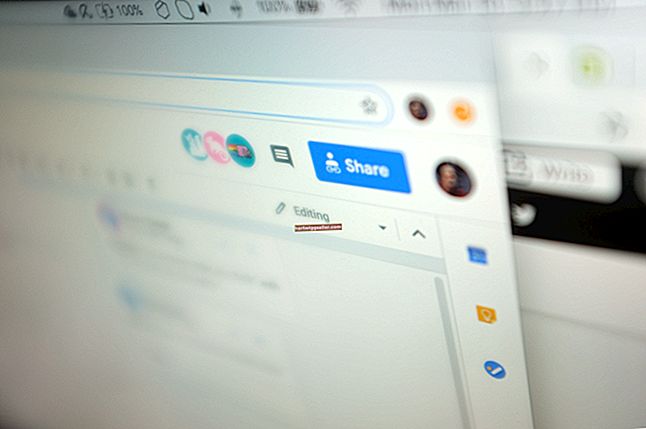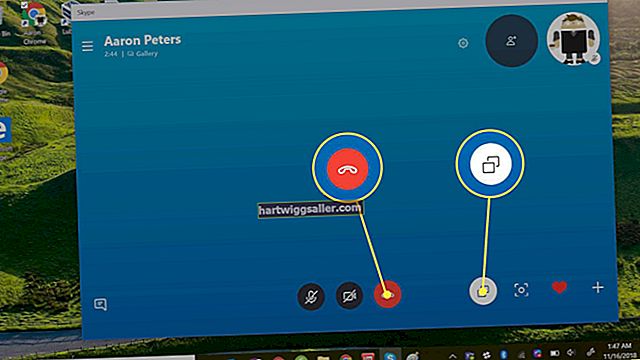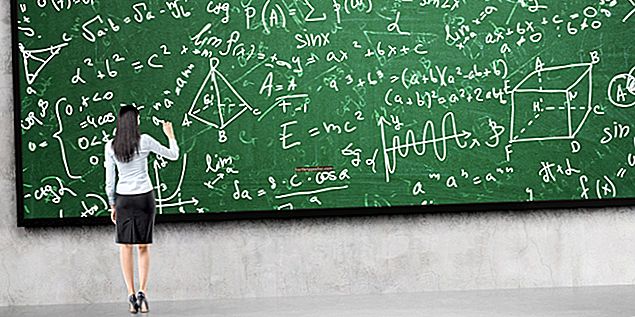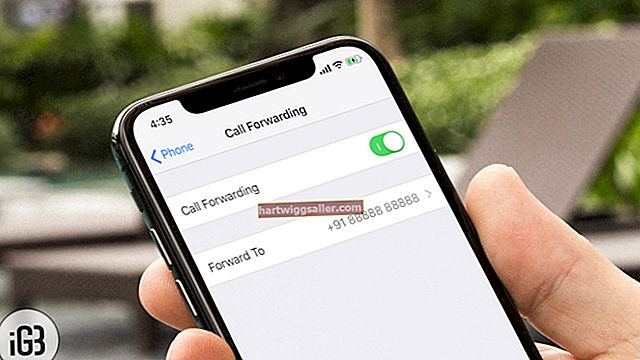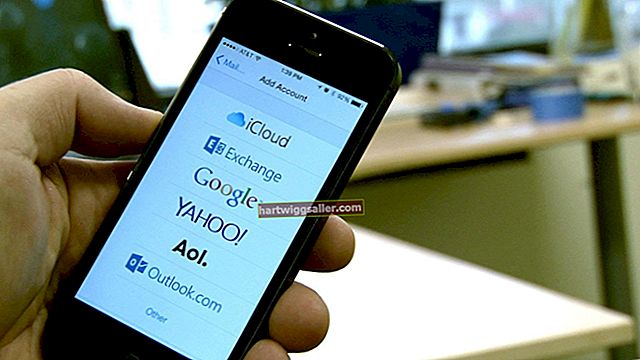வழக்கமாக, நீங்கள் ஒரு ஆவணத்தை அச்சிடும்போது, உங்கள் பக்கத்தின் விளிம்பில் உள்ள "வெள்ளை இடம்" இது அழகாக இருக்கும். விளிம்புகள் உங்கள் சொற்களுக்கு ஒரு வகையான சட்டத்தை உருவாக்கி, ஆவணத்தின் காட்சி முறையீட்டை அதிகரிக்கும். சில குறிப்பிட்ட நோக்கங்களுக்காக, ஒரு புகைப்படம் அல்லது முழு பக்க கிராஃபிக் போன்ற ஒரு சிற்றேட்டாக மாறும், நீங்கள் ஒரு முழு பக்கத்தை விளிம்பிலிருந்து விளிம்பிற்கு அச்சிட வேண்டும். ஒவ்வொரு நிரலுக்கும் இதைச் செய்ய அதன் சொந்த அமைப்புகள் உள்ளன, ஆனால் அவை மிகவும் ஒத்தவை.
ஃபோட்டோஷாப்பில் விளிம்புகளை அமைத்தல்
ஃபோட்டோஷாப் பொதுவாக கிராபிக்ஸ் நிபுணர்களால் பயன்படுத்தப்படுகிறது, எனவே இது மேலும் - மேலும் சிக்கலானது! - பெரும்பாலான நிரல்களை விட அமைப்புகளை அச்சிடுங்கள். அவற்றில் பெரும்பாலானவை படத்தின் தரம் மற்றும் தெளிவுத்திறனுடன் தொடர்புடையவை, எனவே இந்த நிகழ்வில் அவற்றை நீங்கள் சமாளிக்க தேவையில்லை. "கோப்பு" என்பதைத் தேர்ந்தெடுத்து "அச்சிடு" என்பதைத் தொடங்கி "நிலை மற்றும் அளவு" அமைப்புகளைக் கிளிக் செய்வதன் மூலம் தொடங்கவும். வழக்கமாக, இயல்புநிலை விருப்பம் "ஸ்கேல் டு ஃபிட் மீடியா" ஆகும், இது பக்க விளிம்புகளுக்கு அச்சிடுகிறது. அதைத் தேர்வுநீக்கவும், பின்னர் உங்கள் காகிதத்தின் முழு அளவிற்கு சமமான அளவு, உயரம் மற்றும் அகல மதிப்புகளை கைமுறையாக உள்ளிடவும். உங்கள் படத்தை அச்சிட "அச்சிடு" என்பதைக் கிளிக் செய்க. நீங்கள் வீட்டிலேயே செய்யும் எந்த குறைந்த அளவிலான அச்சிடலுக்கும் இது வேலை செய்ய வேண்டும், ஆனால் வெளிப்புற அச்சுப்பொறிக்கு "கேமரா-தயார்" கலையாக ஒரு படத்தை நீங்கள் தயாரிக்கிறீர்கள் என்றால், உங்கள் இறுதி படத்தை விட பெரிய காகிதத்தில் அச்சிடுவது பொதுவாக சிறந்தது, எனவே சீரமைப்பு நோக்கங்களுக்காக உங்கள் அச்சுப்பொறி பயிர் கோடுகளுடன் வேலை செய்யலாம்.
அக்ரோபாட்டில் விளிம்புகளை மாற்றுதல்
அடோப்பின் அக்ரோபேட் மென்பொருள் பரவலாகப் பயன்படுத்தப்படும் மற்றொரு கிராபிக்ஸ் நிரலாகும், ஏனெனில் அது உருவாக்கும் PDF கோப்புகள் பல சாதனங்கள் மற்றும் அச்சுப்பொறிகளில் ஒரே மாதிரியாக இருக்கும். அக்ரோபாட்டில் முழு பக்க படங்களை அச்சிடுவதற்கான எளிய வழி, உங்கள் படத்திற்கு ஒத்த அல்லது சற்று பெரிய காகித அளவைத் தேர்ந்தெடுப்பது. அச்சிடும் உரையாடல் பெட்டியைத் திறக்க "கோப்பு" என்பதைக் கிளிக் செய்து "அச்சிடு" என்பதைக் கிளிக் செய்து, பின்னர் "அளவு" பொத்தானைத் தேர்வுசெய்க. அளவின் கீழ், "உண்மையான அளவு" விருப்பத்தை சொடுக்கவும், பின்னர் "அச்சிடு".
வார்த்தையில் விளிம்புகளை மாற்றுதல்
சொல் செயலாக்க நிரலிலிருந்து எல்லையற்ற பக்கத்தை அச்சிடுவதற்கான வாய்ப்பு குறைவு, ஆனால் அது எப்போதாவது தேவைப்பட்டால், அமைப்புகள் நேரடியானவை. மைக்ரோசாஃப்ட் வேர்ட் பொதுவாக உங்கள் ஆவணத்தைச் சுற்றி ஒரு அங்குலத்தின் இயல்புநிலை விளிம்பை அமைக்கிறது. உங்கள் பக்கத்தில் உள்ள வெள்ளை இடத்தின் அளவை அதிகரிக்க அல்லது குறைக்க அமைப்புகளை மாற்றலாம் அல்லது ஒரு விளிம்பில் ஒருவித பிணைப்பை அனுமதிக்க முழு பக்கத்தையும் ஈடுசெய்யலாம். இந்த விஷயத்தில், விளிம்புகளை முழுவதுமாக அகற்றுவதே உங்கள் குறிக்கோள், எனவே "தளவமைப்பு", பின்னர் "விளிம்புகள்" மற்றும் இறுதியாக "தனிப்பயன் விளிம்புகள்" என்பதைக் கிளிக் செய்க. மேல், கீழ் மற்றும் பக்கங்களுக்கான விளிம்புகளை பூஜ்ஜியமாக மாற்றவும். மெனு விருப்பங்களின் சரியான பெயர்கள் மாறுபடலாம் என்றாலும் மற்ற அலுவலக பயன்பாடுகள் மற்றும் பிற விற்பனையாளர்களிடமிருந்து சொல் செயலாக்க நிரல்கள் இதேபோல் செயல்பட வேண்டும்.
Google டாக்ஸில் விளிம்புகளை மாற்றுதல்
உங்கள் குறுக்கு-தளம் சொல் செயலாக்க நிரலாக Google டாக்ஸைப் பயன்படுத்தினால், எல்லையற்ற அச்சிடலுக்காகவும் இதை அமைக்கலாம். கோப்பு மெனுவிலிருந்து, "பக்க அமைவு" என்பதைத் தேர்ந்தெடுத்து, உங்கள் விளிம்புகள் அனைத்தையும் பூஜ்ஜியமாக அமைக்கவும். உங்கள் அச்சுப்பொறியின் அமைப்புகள் இதேபோல் அமைக்கப்பட்டிருக்கும் வரை, உங்கள் ஆவணம் காகிதத்தின் முழு அகலத்திலும் அச்சிடும்.
உங்கள் அச்சுப்பொறியை அமைத்தல்
ஆவணத்தில் உங்கள் அமைப்புகள் அனைத்தும் சரியாக இருக்கும்போது கூட, உங்கள் ஆவணம் எல்லை இல்லாததாக அச்சிடாது என்பதை நீங்கள் காணலாம். வழக்கமாக அச்சுப்பொறி இயக்கி ஒவ்வொரு ஆவணத்திற்கும் இயல்புநிலை எல்லைகளை அமைத்துள்ளதால், அவை மாற்றப்படும் வரை உங்கள் ஆவணம் ஒரு எல்லையுடன் அச்சிடும் அல்லது உங்கள் நிரல் பக்கத்திற்கு மிகப் பெரிய ஆவணத்தை அச்சிட முயற்சிக்கிறீர்கள் என்று உங்களுக்குத் தெரிவிக்கும். அதை சரிசெய்ய, உங்கள் தொடக்க மெனுவிலிருந்து "சாதனங்கள் மற்றும் அச்சுப்பொறிகளை" திறந்து, பின்னர் உங்கள் அச்சுப்பொறிக்கான ஐகானில் வலது கிளிக் செய்யவும். பாப்-அப் மெனுவிலிருந்து "அச்சிடும் விருப்பத்தேர்வுகள்" என்பதைத் தேர்வுசெய்து, உங்கள் அச்சு இயக்கி வழங்கும் அமைவு விருப்பங்களைப் பாருங்கள். வழக்கமாக, "தளவமைப்பு" அல்லது "பக்க வடிவமைப்பு" என்று ஒன்று இருக்கும். "தளவமைப்பு" என்பதைக் கிளிக் செய்தவுடன், உங்கள் ஓரங்களை பூஜ்ஜியமாக கைமுறையாக அமைக்க உங்களுக்கு விருப்பம் இருக்க வேண்டும். சில அச்சுப்பொறிகளுக்கு, நீங்கள் மற்றொரு மட்டத்தைத் தோண்டி, அந்த அமைப்புகளுக்குச் செல்ல "மேம்பட்ட அமைப்பு" திரையைக் கண்டுபிடிக்க வேண்டும். புதிய அச்சுப்பொறிகள், குறிப்பாக அவை புகைப்படம் சார்ந்தவை என்றால், எல்லையற்ற அச்சிடலுக்கான வெளிப்படையான அமைப்பைக் கொண்டிருக்க வேண்டும். அதைக் கிளிக் செய்து, உங்கள் ஆவணத்தை அச்சிடுவதை முடிக்க "அச்சிடு" என்பதைக் கிளிக் செய்க.